Kaip pridėti greito paleidimo juostą prie „Windows 7“

Windows 7 užduočių juosta sujungia Greito paleidimo juosta naudojant įprastus užduočių juostos skirtukų mygtukus. Kartu su nauja „Windows“ paieška ar net „RocketDock“ („MrGroove“ mėgstamiausias įrankis), dauguma vartotojų yra DAUG daugiau nei laimingi. Vis dėlto nesu dauguma žmonių, nes vis dar pasigendu greito paleidimo juostos.
Kodėl? Jei norėjote atidaryti naują programos egzempliorių, naudodamiesi sena greitojo paleidimo juosta, vieną kartą spustelėkite atitinkamą greito paleidimo piktogramą. Naudojant naujas „Windows 7“ piktogramas, jei programa jau vykdoma, reikia atlikti papildomą dešiniojo pelės mygtuko paspaudimo žingsnį, kad būtų atidarytas naujas egzempliorius („Shift“ + „click“ veikia taip pat, kaip ir kairiuoju pelės mygtuku spustelėkite „Slide Mouse Up“.) tikrai priprasiu prie naujos susietos užduočių juostos ir peršokimo sąrašų, tačiau kol kas štai kaip pridėsite greito paleidimo juostą.
Kaip sugrąžinti „Windows 7“ greito paleidimo juostą
1. Dešiniuoju pelės mygtuku spustelėkite į Užduočių juosta. Kontekstiniame meniu Spustelėkite Įrankių juostos> Nauja įrankių juosta
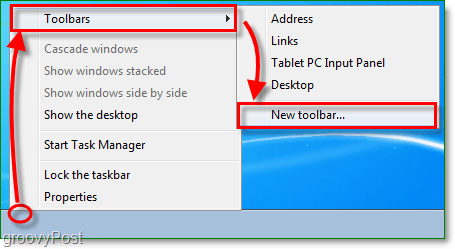
2. Iššokančiajame lange Tipas % appdata% MicrosoftInternet ExplorerQuick Launch į adreso juostą. Paspauskite Įveskite arba naršyti iki tos vietos.
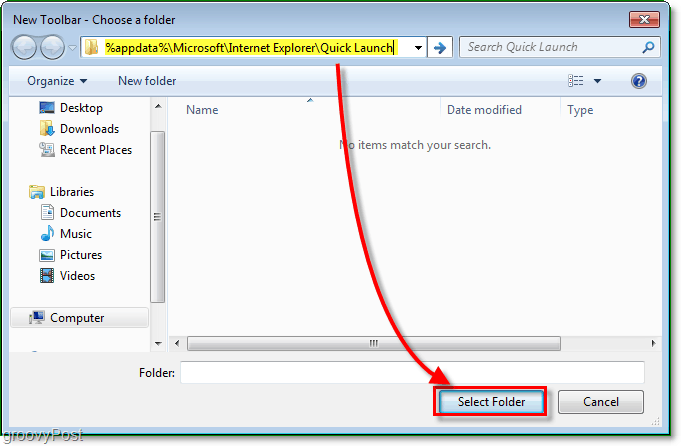
3. Šis žingsnis yra pakankamai reikšmingas, kad nusipelno savo žingsnio: įsitikinkite, kad esate prieš jus tinkamoje vietoje Spustelėkite Pasirinkite Aplankas.

4. Dabar pamatysite greito paleidimo juostą, esančią šalia dėklo dešinėje užduočių juostos pusėje. Jei norite tinkamai atrodyti, turėsite jį perkelti. Bet pirmiausia turime tai atrakinti. Dešiniuoju pelės mygtuku spustelėkite į Užduočių juosta, ir tada Spustelėkite Užrakinti užduočių juostą.
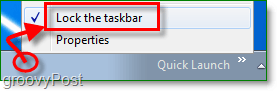
5. Dabar, kai užduočių juosta atrakinta, galite laisvai Vilkite į Greitas paleidimas baras iki galo į kairę.
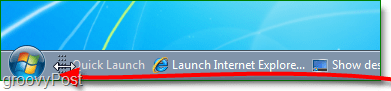
6. Norėdami suteikti jam tradicinį greito paleidimo vaizdą, turėsite tai padaryti Dešiniuoju pelės mygtuku spustelėkite į Greitas paleidimas baras, o tada Išjungti Rodyti tekstą, ir Rodyti pavadinimą. Kai baigsite, Spustelėkite Užrakinti užduočių juostą pabaigti.
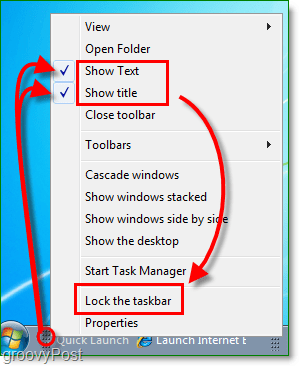
Baigta!
Dabar jūs turite gerą „Ole“ greito paleidimo juostą. Jei derinsite tai su kita technika Įjungus klasikinę išvaizdą „Windows 7“ vis tiek galite atrodyti kaip „Vista“ ar net „XP“ ... Aš nesu įsitikinęs, kodėl jūs norėtumėte tai padaryti. :)
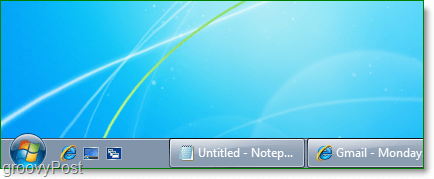










Palikite komentarą